Trong bài viết này, Quantrimang sẽ cung cấp cho bạn hướng dẫn từng bước về cách thiết lập VPN trên router Xiaomi bằng giao thức L2TP. Để biết thêm thông tin về giao thức L2TP, hãy xem bài viết: L2TP (Layer 2 Tunneling Protocol) là gì?
Tạo cài đặt cấu hình thủ công KeepSolid VPN Unlimited để thiết lập Mi Router
Lúc đầu, bạn cần nhận cài đặt cấu hình thủ công trong KeepSolid User Office, cài đặt này sẽ bao gồm thông tin đăng nhập và mật khẩu cho kết nối L2TP, cũng như tên miền của server.
Cách tạo cấu hình VPN theo cách thủ công
Bắt đầu bằng cách đăng nhập vào User Office, nhấn Manage cho dịch vụ KeepSolid VPN Unlimited và làm theo một vài bước đơn giản:
1. Chọn một thiết bị
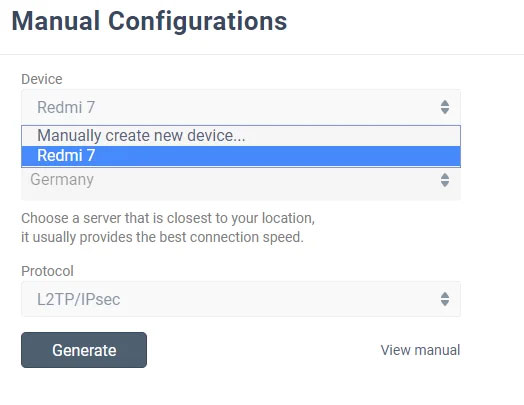
Chọn một thiết bị từ danh sách hoặc tạo một thiết bị mới. Nếu bạn hết chỗ trống, hãy xóa thiết bị cũ hoặc mua thêm chỗ trống.
2. Chọn vị trí máy chủ mong muốn
KeepSolid VPN Unlimited cung cấp nhiều loại máy chủ, cụ thể là hơn 500 máy chủ tại hơn 80 vị trí. Trong trường hợp này, hãy để nó là Germany.
3. Chọn giao thức VPN
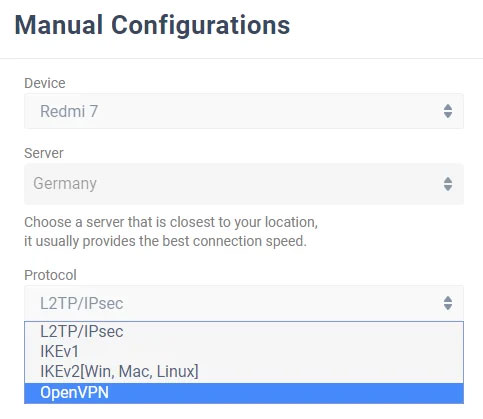
Đối với giao thức IKEv2, bạn cũng cần chỉ định nền tảng thiết bị của mình.
4. Tạo cấu hình
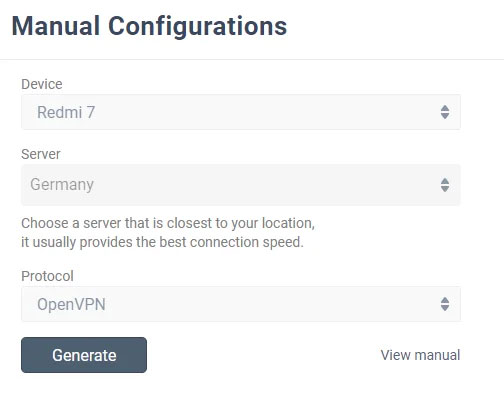
Nhấn Generate và bạn sẽ nhận được tất cả dữ liệu cần thiết để thiết lập kết nối VPN.
Dữ liệu này bao gồm: Thông tin đăng nhập, mật khẩu, địa chỉ máy chủ, v.v..., sẽ có sẵn ở cả dạng văn bản và mã QR. Đối với IKEv2 trên Windows và OpenVPN trên bất kỳ nền tảng nào, bạn cũng sẽ được đề xuất tải xuống file cấu hình.
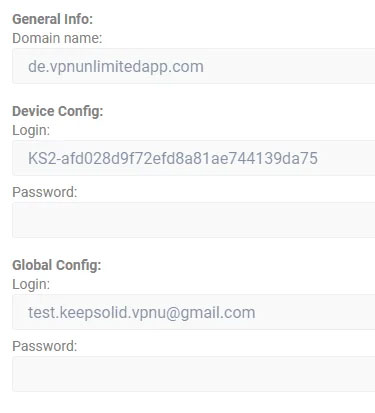
Thiết lập kết nối L2TP VPN trên router Xiaomi
1. Truy cập bảng điều khiển Xiaomi Mi router tại http://miwifi.com/. Trong trường hợp bạn đăng nhập vào bảng điều khiển lần đầu tiên, bạn sẽ được yêu cầu đặt mật khẩu.
2. Ở cuối bảng điều khiển, nhấp vào Advanced và chuyển đến phần VPN.
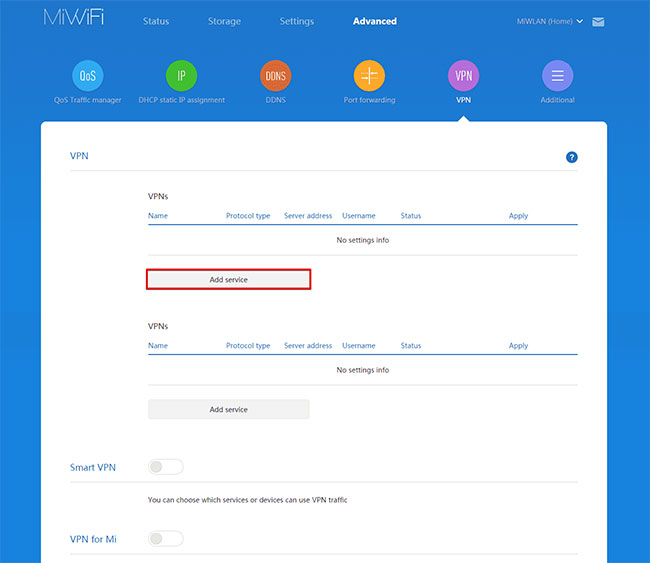
3. Nhấp vào Add service.
4. Điền vào các trường trên màn hình Add service như sau:
- Name: Nhập tên tùy chỉnh cho kết nối VPN. Trong ví dụ này, đó là VPN_Unlimited.
- Protocol type: Chọn L2TP.
- Server: Nhập tên miền của máy chủ VPN đã chọn.
- Username: Dán thông tin đăng nhập từ các cấu hình thủ công KeepSolid VPN Unlimited mà bạn đã tạo trước đó trong User Office.
- Password: Dán mật khẩu từ cài đặt cấu hình thủ công của bạn.
5. Sau khi hoàn thành, hãy nhấp vào Save.
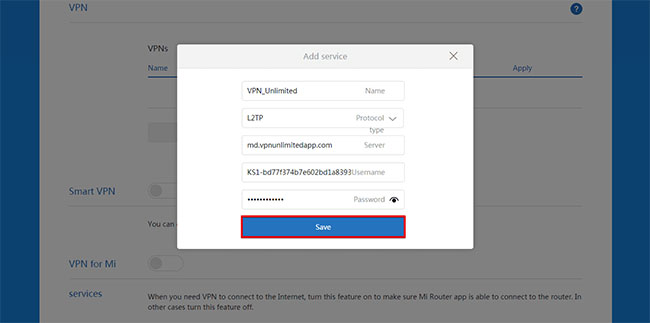
Kết nối với máy chủ VPN qua Xiaomi Mi Router 3
(Các) kết nối VPN bạn đã tạo sẽ được liệt kê trong VPN. Nhấp vào Connect và đợi kết nối VPN được thiết lập.
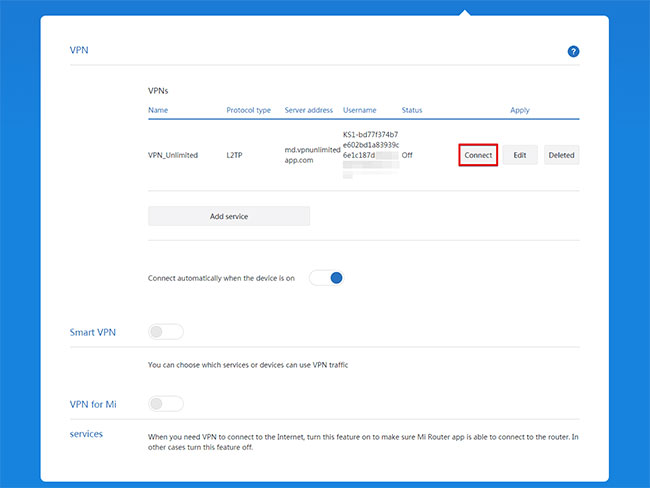
Sau khi kết nối được thiết lập thành công, trạng thái sẽ thay đổi thành Connected.
Nếu bạn muốn router Xiaomi Mi 3 của mình tự động kết nối với VPN sau khi khởi động lại, hãy chọn hộp bên cạnh Connect automatically when the device is on.
Ngắt kết nối khỏi máy chủ VPN qua Xiaomi Mi Router 3
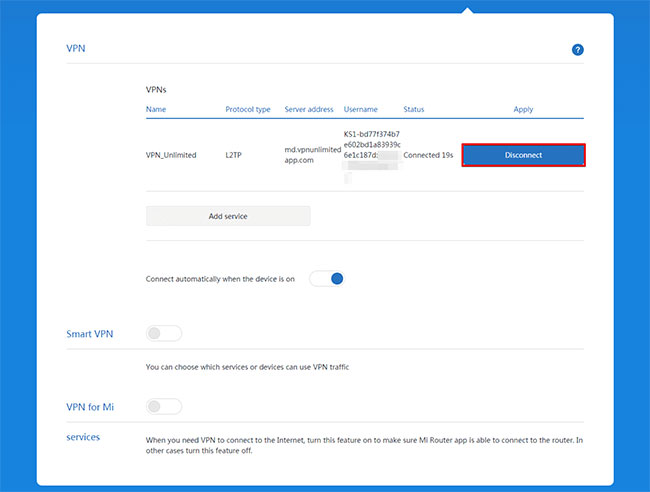
Để ngắt kết nối khỏi máy chủ VPN, trong cài đặt Advanced > VPN của router Xiaomi, chỉ cần nhấp vào Disconnect và đợi cho đến khi kết nối bị vô hiệu hóa.
 Công nghệ
Công nghệ  Windows
Windows  iPhone
iPhone  Android
Android  Làng CN
Làng CN  Khoa học
Khoa học  Ứng dụng
Ứng dụng  Học CNTT
Học CNTT  Game
Game  Download
Download  Tiện ích
Tiện ích 








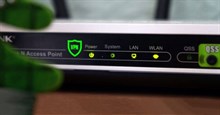


 Windows 10
Windows 10  Windows 11
Windows 11  Windows 7
Windows 7  Cấu hình Router/Switch
Cấu hình Router/Switch  Windows 8
Windows 8  Linux
Linux  Đồng hồ thông minh
Đồng hồ thông minh  Chụp ảnh - Quay phim
Chụp ảnh - Quay phim  macOS
macOS  Phần cứng
Phần cứng  Thủ thuật SEO
Thủ thuật SEO  Kiến thức cơ bản
Kiến thức cơ bản  Dịch vụ ngân hàng
Dịch vụ ngân hàng  Lập trình
Lập trình  Dịch vụ công trực tuyến
Dịch vụ công trực tuyến  Dịch vụ nhà mạng
Dịch vụ nhà mạng  Nhà thông minh
Nhà thông minh  Ứng dụng văn phòng
Ứng dụng văn phòng  Tải game
Tải game  Tiện ích hệ thống
Tiện ích hệ thống  Ảnh, đồ họa
Ảnh, đồ họa  Internet
Internet  Bảo mật, Antivirus
Bảo mật, Antivirus  Họp, học trực tuyến
Họp, học trực tuyến  Video, phim, nhạc
Video, phim, nhạc  Giao tiếp, liên lạc, hẹn hò
Giao tiếp, liên lạc, hẹn hò  Hỗ trợ học tập
Hỗ trợ học tập  Máy ảo
Máy ảo  Điện máy
Điện máy  Tivi
Tivi  Tủ lạnh
Tủ lạnh  Điều hòa
Điều hòa  Máy giặt
Máy giặt  Quạt các loại
Quạt các loại  Cuộc sống
Cuộc sống  Kỹ năng
Kỹ năng  Món ngon mỗi ngày
Món ngon mỗi ngày  Làm đẹp
Làm đẹp  Nuôi dạy con
Nuôi dạy con  Chăm sóc Nhà cửa
Chăm sóc Nhà cửa  Du lịch
Du lịch  Halloween
Halloween  Mẹo vặt
Mẹo vặt  Giáng sinh - Noel
Giáng sinh - Noel  Quà tặng
Quà tặng  Giải trí
Giải trí  Là gì?
Là gì?  Nhà đẹp
Nhà đẹp  TOP
TOP  Ô tô, Xe máy
Ô tô, Xe máy  Giấy phép lái xe
Giấy phép lái xe  Tấn công mạng
Tấn công mạng  Chuyện công nghệ
Chuyện công nghệ  Công nghệ mới
Công nghệ mới  Trí tuệ nhân tạo (AI)
Trí tuệ nhân tạo (AI)  Anh tài công nghệ
Anh tài công nghệ  Bình luận công nghệ
Bình luận công nghệ  Quiz công nghệ
Quiz công nghệ  Microsoft Word 2016
Microsoft Word 2016  Microsoft Word 2013
Microsoft Word 2013  Microsoft Word 2007
Microsoft Word 2007  Microsoft Excel 2019
Microsoft Excel 2019  Microsoft Excel 2016
Microsoft Excel 2016  Microsoft PowerPoint 2019
Microsoft PowerPoint 2019  Google Sheets - Trang tính
Google Sheets - Trang tính  Code mẫu
Code mẫu  Photoshop CS6
Photoshop CS6  Photoshop CS5
Photoshop CS5  Lập trình Scratch
Lập trình Scratch  Bootstrap
Bootstrap